Как оплачивать с помощью Apple Pay
Практически все карты Сбербанка поддерживаются в Apple Pay. Точный список программ, которые работают под этой системой, можно найти на официальном сайте организации. Учитывайте, что подобный сервис поддерживается исключительно Visa и Мастеркард. Зарплатные карты Мир не имеют необходимых чипов, которые могли бы передать данные на мобильное устройство.
Чтобы подключить сервис бесконтактной оплаты через специализированное приложение Сбербанка, следует проверить, работает ли мобильный банк. Активировать услугу можно в любом отделении банка или через оператора горячей линии.
https://www.youtube.com/watch?v=tplI3hZrXPE
Как пользоваться сервисом Apple Pay через банковское приложение;
- Открыть App Store, найти и установить «Сбербанк Онлайн».
- Открыть приложение и создать учетную запись. Для этого следует ввести номер карты, привязать телефон и создать пароль.
- Выбрать карту, с которой будет производиться оплата по умолчанию, и рядом с ней кликнуть по кнопке «Подключить на iPhone».
- Дождаться изменения статуса карты. Надпись «Добавлено на устройство» свидетельствует о завершении операции.
Для подключения сервиса через мобильный банк на «умных» часах необходимо выполнить такую же последовательность действий.
Теперь не обязательно носить с собой кучу карт в кошельке – все ваши карты можно хранить в смартфоне и оплачивать покупки одним касанием.
Apple Pay — это удобный, безопасный и конфиденциальный способ оплаты покупок, доступный пользователям устройств с операционной системой iOS и macOS (iPhone, iPad, Apple Watch, Mac).
Безопасность и конфиденциальность лежат в основе Apple Pay. Когда вы добавляете кредитную или дебетовую карту в Apple Pay, сам номер карты не хранится ни на устройстве, ни на серверах Apple.
Apple Pay позволяет очень просто совершать покупки в магазинах, приложениях и на вебсайтах одним касанием пальца к Touch ID на вашем устройстве.
Обратите внимание: чтобы настроить Apple Pay, вам потребуется подключение к интернету.
Для подключения Apple Pay необходимо добавить карту Сбербанка в приложение Wallet на вашем устройстве:
Как подключить Apple Pay Cбербанк на iPhone
- Откройте приложение Сбербанк Онлайн.
- Перейдите на страницу карты, нажмите на кнопку «Подключить Apple Pay» или «Подключить на iPhone».
- Следуя инструкциям, добавьте карту в приложение Wallet на ваш iPhone. Вам не потребуется сканировать банковскую карту и вводить коды из СМС и личные данные.
- После подключения статус карты на главной странице приложения Сбербанк Онлайн изменится.
Или:
- Убедитесь, что к вашей карте подключен Мобильный банк
- Откройте приложение Wallet.
- Коснитесь значка «плюс» в правом верхнем углу.
- Чтобы добавить кредитную или дебетовую карту, связанную с вашей учётной записью iTunes, введите код безопасности этой карты. Или выберите «Добавить другую карту» и с помощью камеры введите данные карты.

Оплачивать покупки с помощью Apple Pay можно везде, где предусмотрена бесконтактная оплата картами Сбербанка, а также в мобильных приложениях и в интернете — там, где есть кнопка «Купить с Apple Pay» или Apple Pay в списке доступных способов оплаты.
В отличие от технологии Android Pay для работы Apple Pay не требуется подключение к интернету для оплаты. Потому что ваш смартфон взаимодействует с терминалом через технологию NFC. Пользование услугой предоставляется бесплатно.
С помощью Apple Pay можно оплачивать в тех же местах, где поддерживаются оплата бесконтактной картой Сбербанка, а также в мобильных приложениях и в интернете — там, где есть кнопка «Купить с Apple Pay».
Для того, чтобы оплатить покупку в магазине поднесите ваш смартфон iPhone к терминалу с приложенным пальцем к Touch ID. После того, как телефон распознает ваш отпечаток пальца – оплата будет проведена. Терминал сообщит об успешной оплате.
Владельцы карт Visa с нетерпением ждут, когда Сбербанк запустит Apple Pay для них. Анонс о запуске привязки Visa с декабря 2016 года не оправдался, Сбербанк на торопится запускать новый сервис для этой платежной системы. Остается ждать. А если желание горит и не терпит, оформите новую карту в Сбербанке от платежной системы Mastercard. Apple Pay поддерживает почти все виды карт от Мастеркард: молодежная, классическая, кредитная или карта мгновенной выдачи Momentum.
После получения нового пластика придется заплатить за годовое обслуживание, что нецелесообразно, если у вас уже есть в наличии другая карта и вам просто хочется протестировать новую технологию. В таком случае, оформите карту мгновенной выдачи Mastercard Momentum от Сбербанка. Она выдается за 10 минут и бесплатная.
Получить такую легко и быстро только в теории. На практике клиенты сталкиваются с ситуацией, когда сотрудники Сбербанка упорно не хотят оформлять подобные бесплатные карточки, прибегая к разным уловкам. Вам могут сообщить, что они не выдаются, не выпускаются и не обслуживаются. Это неправда. Сотрудники пугают, что бесплатный пластик небезопасен, подвержен мошенническим атакам, и настаивают на оформлении платной карты.
Отказ оформить бесплатный пластик сотрудники могут мотивировать тем, что у вас уже оформлена карта Сбера. Вы можете уступить и согласиться с сотрудником или устроить скандал, настаивая на своем, так как имеете полное право оформить бесплатную карту мгновенной выдачи. В разных отделениях схема поведения сотрудников разная, поэтому будьте готовы к «сюрпризам». Служба поддержки и помощи по телефону горячей линии также не стремится поддержать клиентов банка, медленно и неохотно решает данный вопрос.
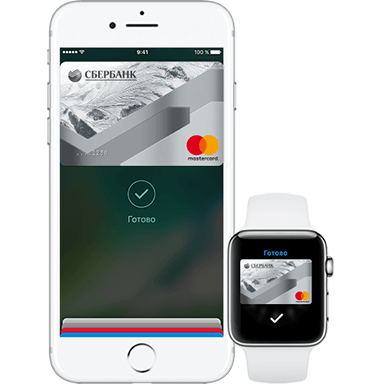
Из минусов новой системы пользователи отмечают недостаточную распространенность платежных терминалов, которые поддерживают бесконтактную технологию (хотя жители Москвы довольны повсеместным их распространением, даже в небольших магазинах и киосках). И беспокоятся за безопасность, хотя и напрасно. Данные вашей карты при подключении не сохраняются ни в одном из приложений в вашем телефоне и не передаются в устройства оплаты.
Сервис поддерживает большинство карт. Так, вы можете использовать для Apple Pay карты VISA Сбербанка, VISA Electron, Mastercard, Молодёжная карта Mastercard Standard. А вот карты Maestro Сбербанка Apple Pay пока не поддерживает, равно как и карты МИР.
Полный перечень карт, которые можно использовать для привязки к этой технологии, смотрите в списке ниже.
Полный список кредитных и дебетовых карт Сбербанка, поддерживаемых в Apple Pay
iPhone, Apple Watch, iPad или Mac. Полный список устройств, совместимых с Apple Pay
Подключенный Touch ID или Face ID и выполненный вход в iCloud
- Карта Visa или Masterсard Сбербанка, кроме Visa Electron/Instant и Mastercard Maestro
Бесплатная доставка карт
Сбербанк Онлайн
Войдите в приложение Сбербанк Онлайн
Выберите карту
- Добавьте карту в Wallet
iPhone
- Откройте приложение Wallet.
- Коснитесь значка « » в правом верхнем углу.
- Введите код безопасности, чтобы добавить кредитную или дебетовую карту, привязанную к вашей учётной записи iTunes.
- Или выберите «Добавить другую карту» и отсканируйте её при помощи камеры iPhone.
Apple Watch
Откройте приложение Watch на iPhone.
Коснитесь «Wallet и Apple Pay» и выберите «Добавить кредитную или дебетовую карту».
- Введите код безопасности, чтобы добавить кредитную или дебетовую карту, привязанную к вашей учётной записи iTunes.
- Или выберите «Добавить другую карту» и отсканируйте её при помощи камеры iPhone.
- Откройте Настройки.
- Коснитесь «Wallet и Apple Pay» и выберите «Добавить кредитную или дебетовую карту».
- Введите код безопасности, чтобы добавить кредитную или дебетовую карту, привязанную к вашей учётной записи iTunes.
- Или выберите «Добавить другую карту» и отсканируйте её при помощи камеры iPad.
Откройте Системные настройки.
Зайдите в раздел «Wallet и Apple Pay» и выберите «Добавить карту».
- Введите код безопасности, чтобы добавить кредитную или дебетовую карту, привязанную к вашей учётной записи iTunes.
- Или выберите «Добавить другую карту» и отсканируйте её при помощи камеры MacBook Pro.
Оплата в магазинах
Apple Pay позволяет быстро и очень просто оплачивать покупки в магазинах. Расплатиться на кассе можно с помощью iPhone и Apple Watch, которые всегда у вас под рукой.*
Если для оплаты вы используете Face ID, нажмите дважды боковую кнопку iPhone, посмотрите на экран и поднесите устройство к терминалу. А если вы платите с Touch ID, поднесите iPhone к терминалу, удерживая палец на датчике. На Apple Watch дважды нажмите боковую кнопку и поднесите их к терминалу для оплаты.

Apple Pay — это более быстрый и безопасный способ оплаты в интернете. Вам больше не придётся для этого регистрироваться и заполнять длинные формы.* Если вы оплачиваете покупку на iPhone или iPad — в приложении или на веб-сайте в браузере Safari, — выберите Apple Pay при оформлении заказа и подтвердите покупку, используя Face ID или Touch ID.
https://www.youtube.com/watch?v=M_BZr37pjAg
А чтобы оформить покупку онлайн в браузере Safari на Mac, выберите Apple Pay и подтвердите оплату с помощью iPhone или Apple Watch. На MacBook Pro это можно сделать, используя датчик Touch ID на панели Touch Bar.
Как подключить Apple Pay Cбербанк на iPhone
- Разумеется, у вас должен быть одно из устройств Apple (iPhone SE, iPhone 6 и более новые модели, а также Apple Watch.)
- На устройстве должен быть подключен Touch ID и выполнен вход в iCloud
- У вас должна быть карта Visa или Masterсard Сбербанка
- Зайдите в приложение Сбербанк Онлайн и активируйте функцию Apple Pay
- Откройте приложение Сбербанк Онлайн.
- Перейдите на страницу карты, нажмите на кнопку «Подключить Apple Pay» или «Подключить на iPhone».
- Следуя инструкциям, добавьте карту в приложение Wallet на ваш iPhone. Вам не потребуется сканировать банковскую карту и вводить коды из СМС и личные данные.
- После подключения статус карты на главной странице приложения Сбербанк Онлайн изменится.
- Убедитесь, что к вашей карте подключен Мобильный банк
- Откройте приложение Wallet.
- Коснитесь значка «плюс» в правом верхнем углу.
- Чтобы добавить кредитную или дебетовую карту, связанную с вашей учётной записью iTunes, введите код безопасности этой карты. Или выберите «Добавить другую карту» и с помощью камеры введите данные карты.
Сервис бесконтактных платежей доступен не на всех устройствах компании Apple. Сканер отпечатков пальцев и NFC-чип поддерживается в iPhone 6 и в более новых моделях. Владельцы IPhone 5-го поколения могут пользоваться услугой бесконтактных платежей только при наличии часов Apple Watch.
Чтобы начать пользоваться новым сервисом, сначала привяжите к Апл Пэй вашу платежную карту.
- Для начала убедитесь, что у вас на устройстве подключен Touch ID и выполнен вход в iCloud.
- В мобильном приложении Сбербанк Онлайн выполните вход в личный кабинет.

- В списке карточек нажмите на название той, которую подключаете к платежной системе.
- Ниже в списке операций выберите строчку «Подключить Apple Pay».
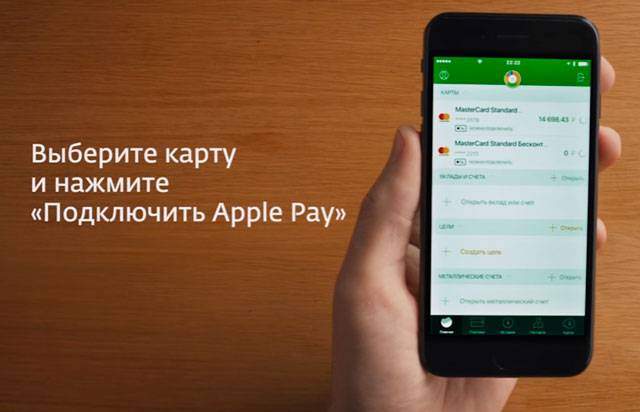
- Откроется новое окно с кнопкой «Добавить в Apple Wallet». Добавляйте и нажимайте «Далее».
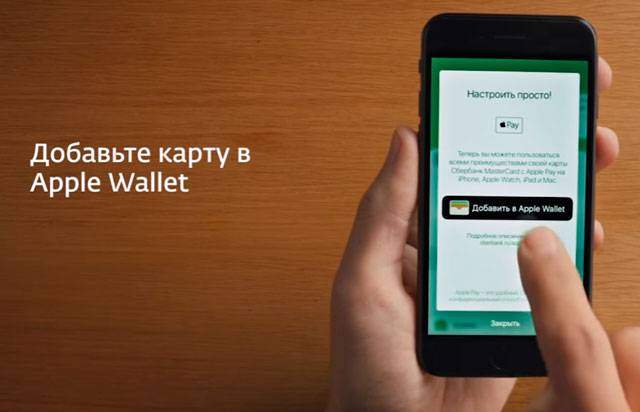
- Выберите устройство: либо iPhone, либо Apple Watch. На экране появится информация по вашей карте (ФИО). Нажимайте «Далее».
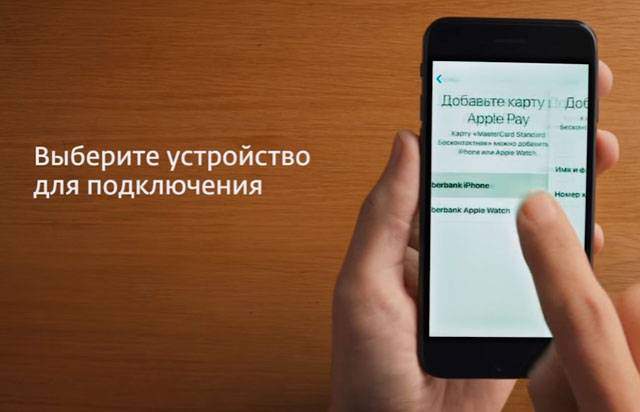
- В новом окне появится информация о пользовательском соглашении. Желательно ознакомиться с нею. Затем нажмите кнопку «Принимаю».

- Завершите привязку нажатием кнопки «Готово». На экране появится соответствующая информация.
Выше описан способ, как подключиться через сервис Сбербанк Онлайн. Если с сервисом возникли проблемы, подключите карту к Эппл Пэй через приложение.
- В телефоне откройте приложение Apple Watch.

- Нажмите на «Wallet и Apple Pay».
- Далее жмем на кнопку «Добавить кредитную или дебетовую карту».
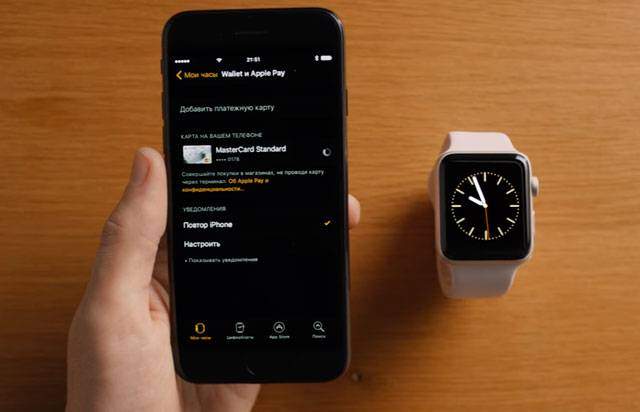
- Далее просканируйте ваш пластик камерой телефона или введите реквизиты вручную.
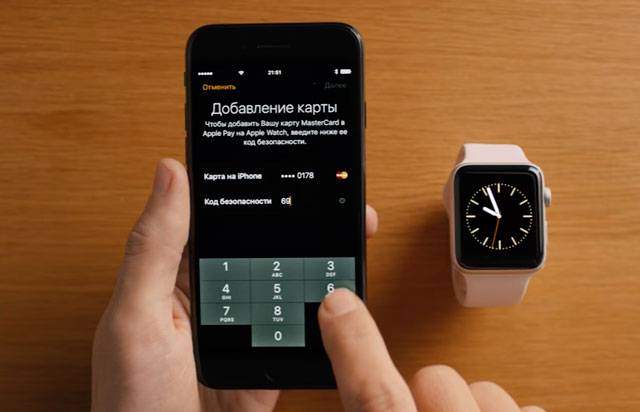
- Процедура на этом завершится.
Проверьте, подключена ли на смартфоне Touch ID (система проверки отпечатков пальцев): без него сервис работать не будет.
- Осуществите вход в свою учётную запись iCloud (если устройство не подключено к нему).
- Откройте приложение Wallet. (Отдельного приложения Apple Pay для Сбербанка нет.)
- Выберите пункт «Добавить карту» и затем кликните по «Далее».
- Укажите реквизиты карты.
- Примите условия пользовательского соглашения.
- Вам придёт СМС с кодом. Введите его в приложение.
Поддержку Apple Pay получают только те устройства, которые оснащены сканером отпечатков пальцев. Тач Айди присутствует во всех устройствах от Эппл, начиная с Айфона 5s. Учитывайте, что привязать карту к мобильному устройству могут только авторизированные в iCloud пользователи. Также вам потребуется постоянный доступ к интернету.
- Откройте мобильное приложение Сбербанк и авторизируйтесь в нем. Не забудьте получить код через банкомат.
- Откройте страницу с банковскими картами, выберите нужную и выберите пункт Подключить Эппл Пэй или на Айфон.
- Следуйте инструкциям, которые предоставляет приложение.
- Отсканируйте банковскую карту, подтвердите принадлежность при помощи СМС-сообщений.
- Если вы сделаете все правильно, статус карты на главном экране поменяется.
- Запустите приложение банка на связанном мобильном устройства.
- Откройте список банковских карт, выберите нужную.
- Нажмите на пункт «Подключить к Эппл Пей или Эппл Вотч».
- Следуйте инструкции, которую создаст для вас устройство.
- Авторизируйтесь при помощи смс-кода.
- На экране появится карта с измененным статусом.
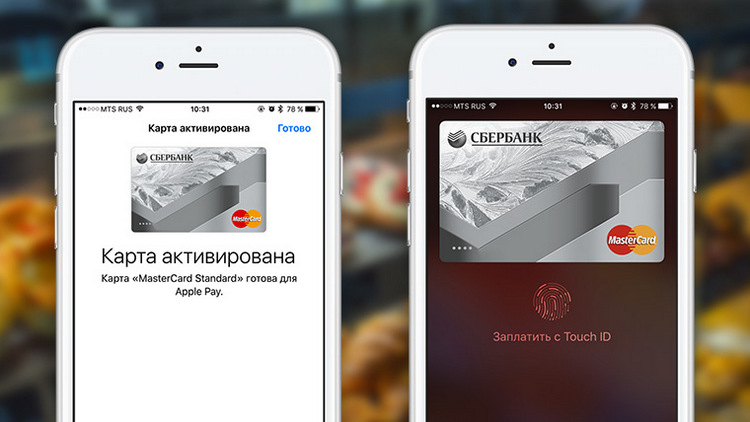 https://www.youtube.com/watch?v=IIppLHCICR8
https://www.youtube.com/watch?v=IIppLHCICR8
Учитывайте, что, если захотите снять деньги в банкомате, пользоваться устройством не получится. Если подобная процедура не принесла успешного подключения, проверьте, подключена ли карта к мобильному банкингу. Попробуйте запустить приложение умных часов на телефоне, в нем найдите пункт Воллет. Добавьте дебетовую или кредитную карту таким образом, следуйте всем инструкциям.
 NFC Эксперт
NFC Эксперт